使用word的用户很多,一些新用户不清楚删除空白页,今天小编给大家带来在word删除空白页的详细操作,希望可以帮到大家。
word删除空白页的详细操作

这里的空白页有两种情况,我们一一来讲。
第一种情况
段前文本无法退格移动到上一页,那很有可能是你打开的段前分页的功能。
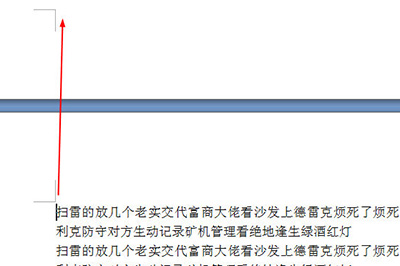
把光标定为到文本段前,右键在菜单中选择【段落】。在段落的菜单中定位到【换行和分页】然后将【段前分页】的选项勾去掉。
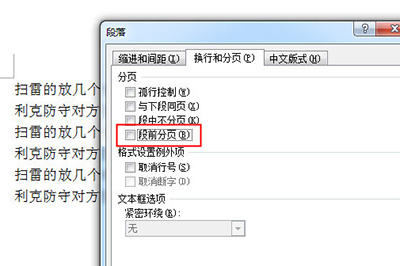
再次按退格键,发现文本就可以自动退格到上一页了。
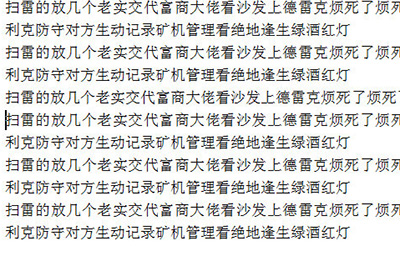
第二种情况
文本的下方有超多空白的页面,但是怎么也删不掉,这个时候我们只需点击上方【开始】,在段落中找到【显示/隐藏编辑标记】。
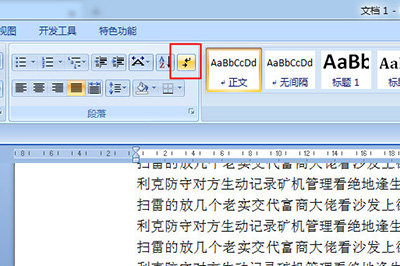
然后就会发现文本的最后会出现【分页符】,我们将其删掉,然后下面所有的文本都会自动并上去,空白的页面也就消失了。
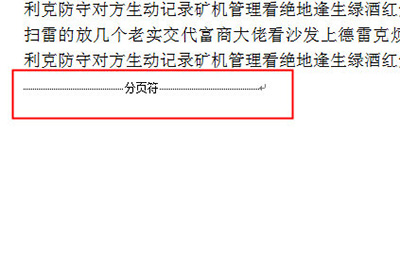
上面就是小编为大家带来的word删除空白页的详细教程,一起来学习学习吧。相信是可以帮助到一些新用户的。








